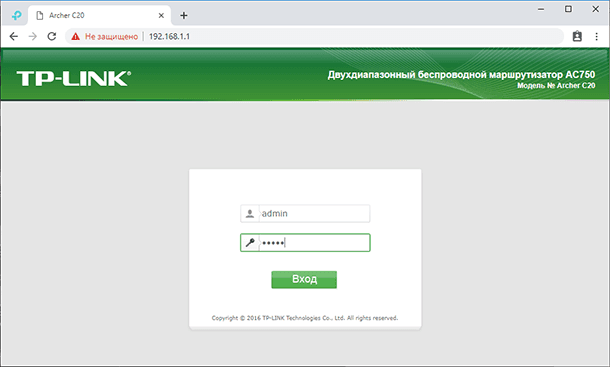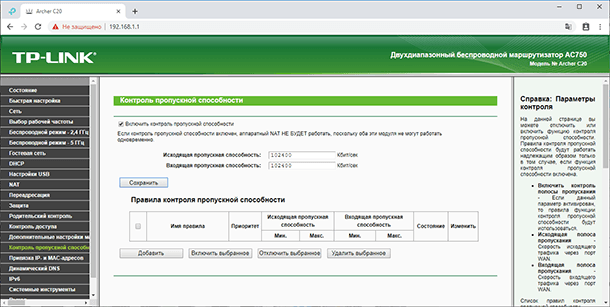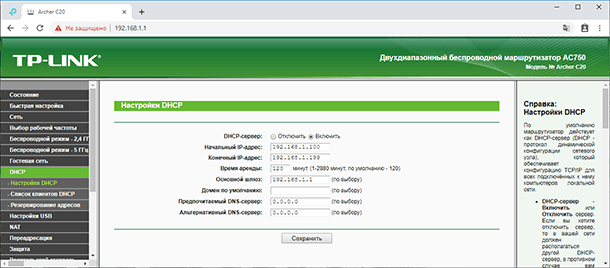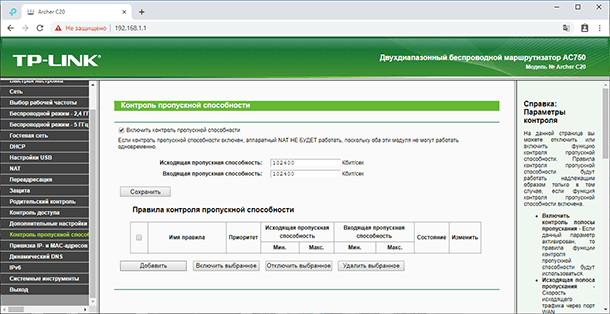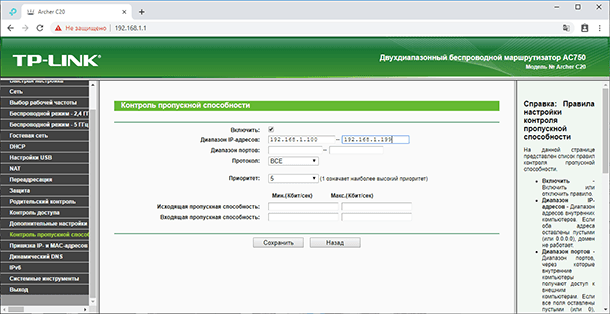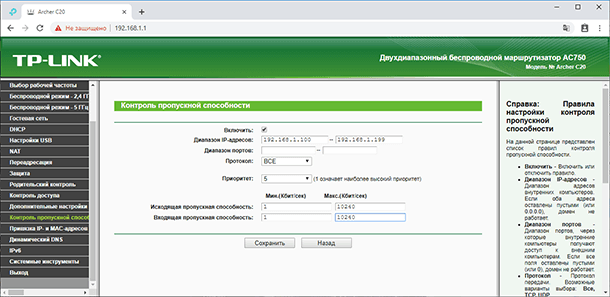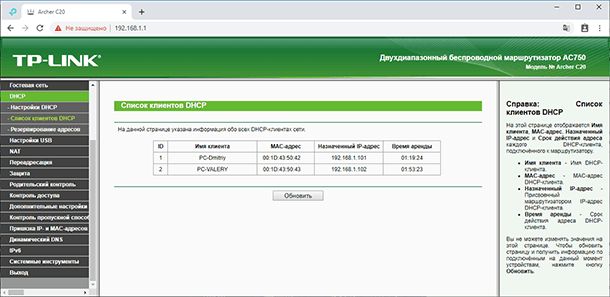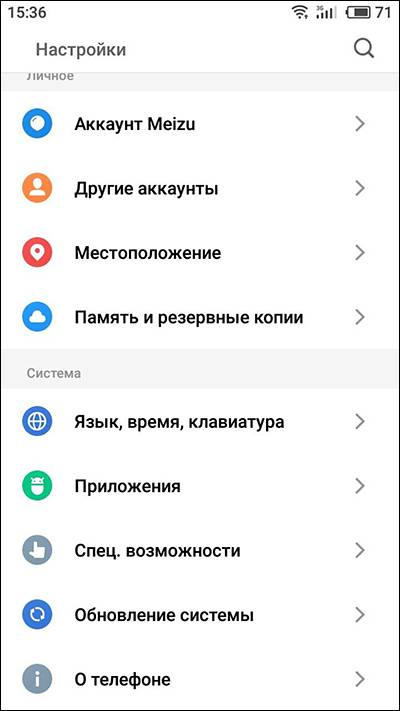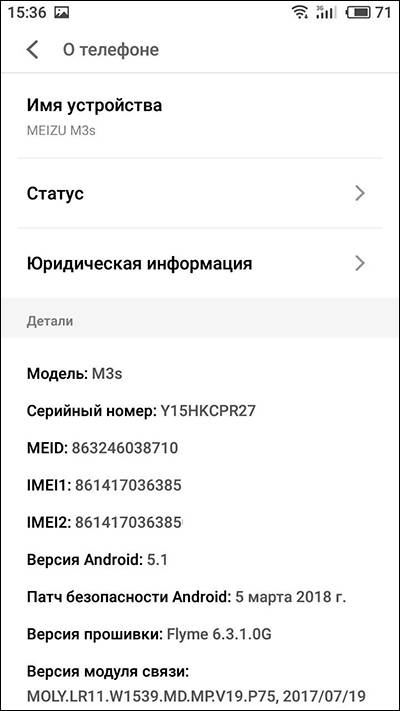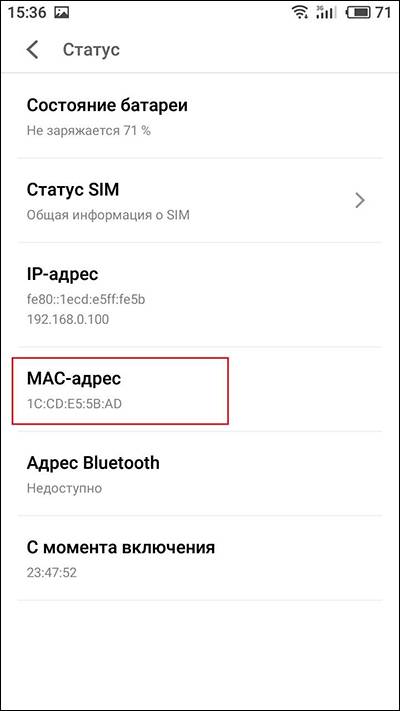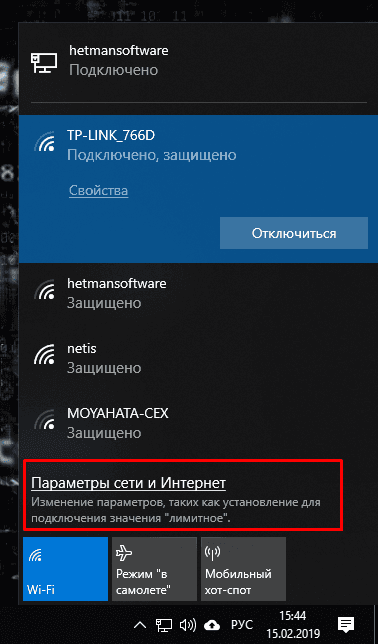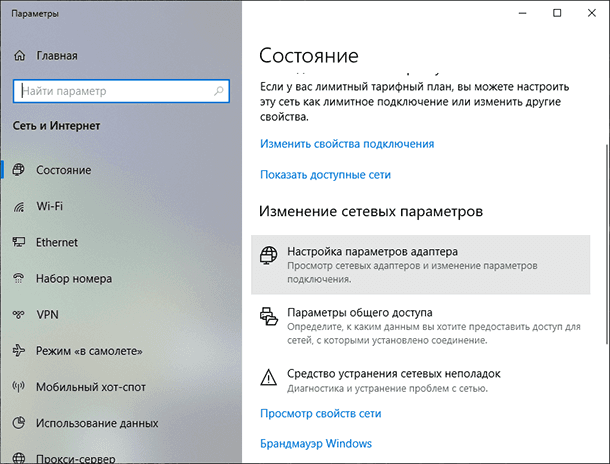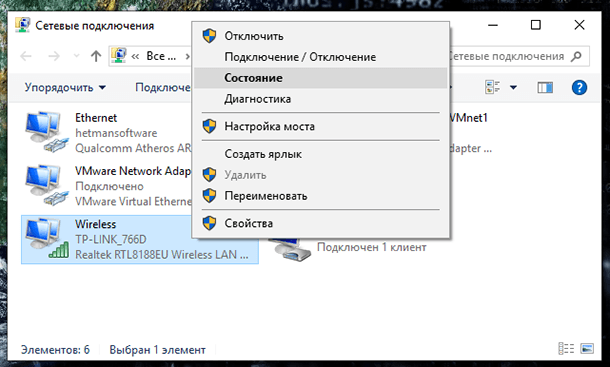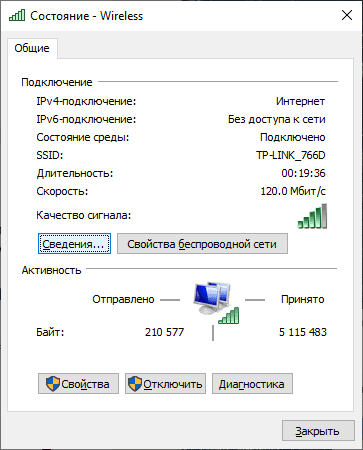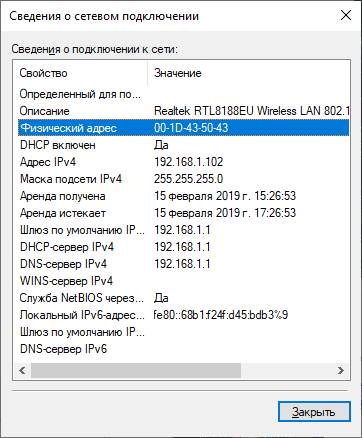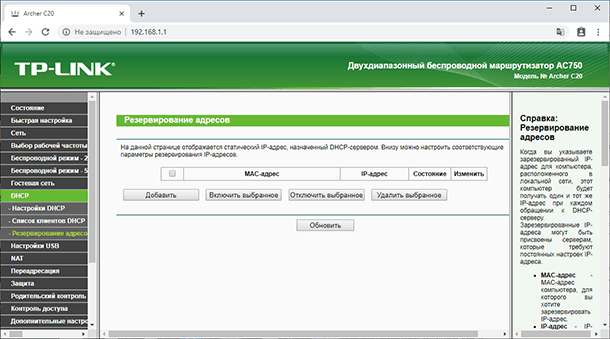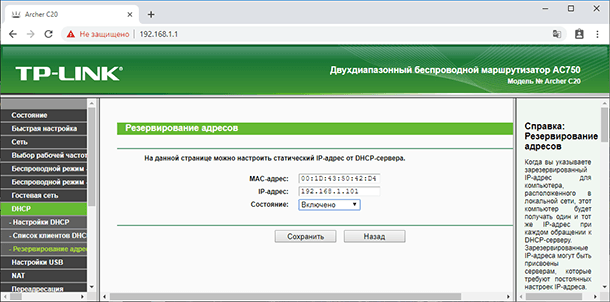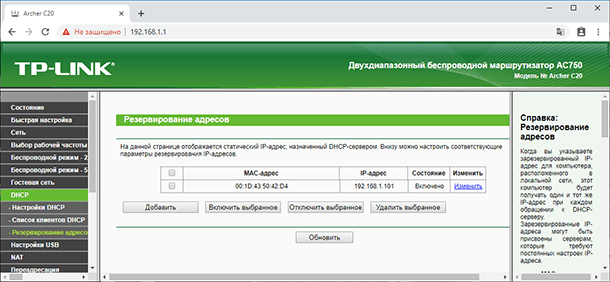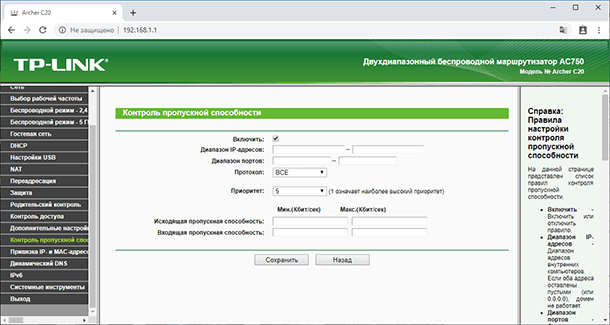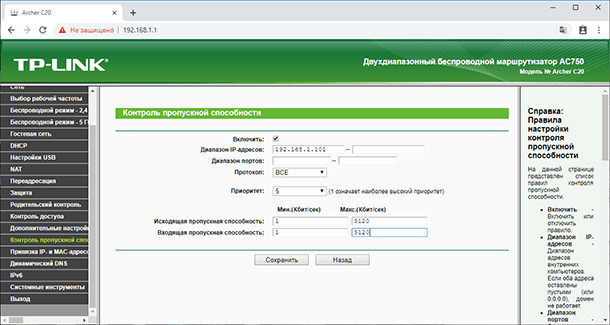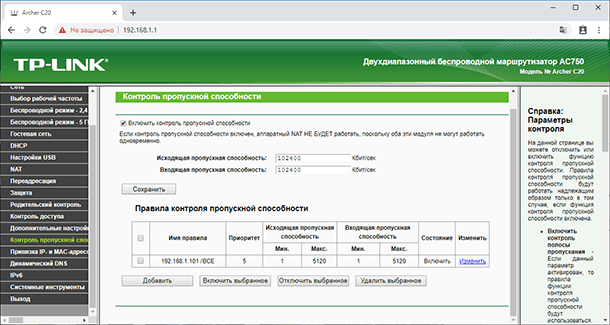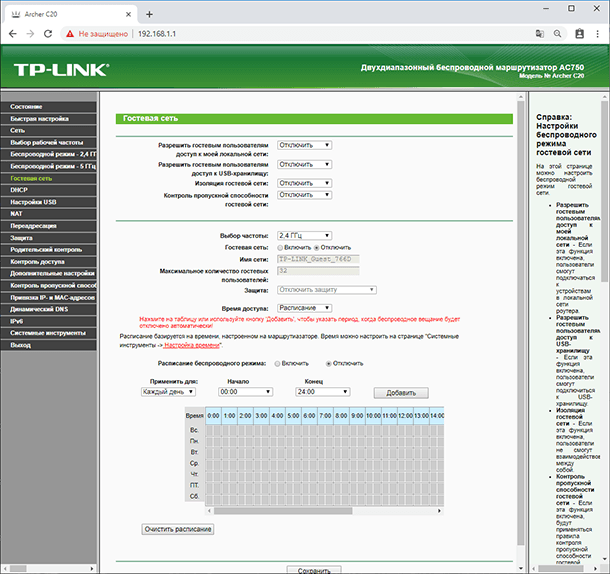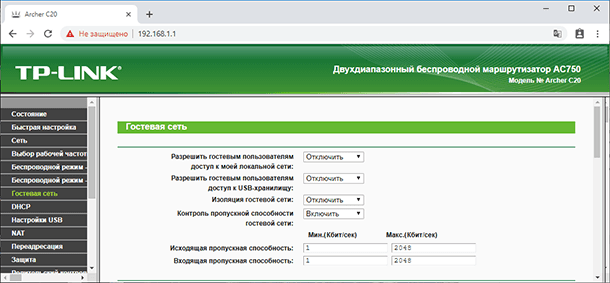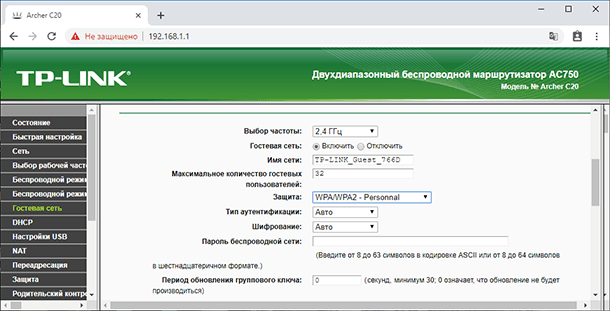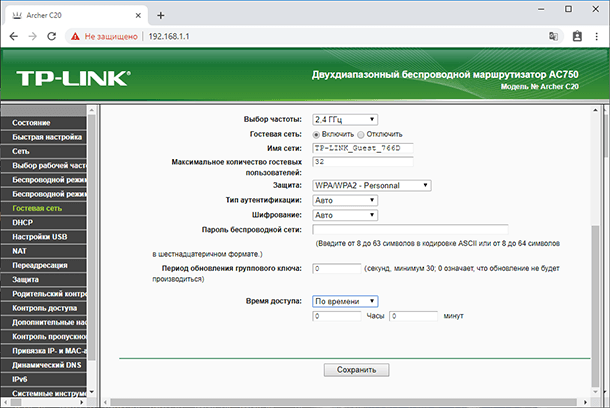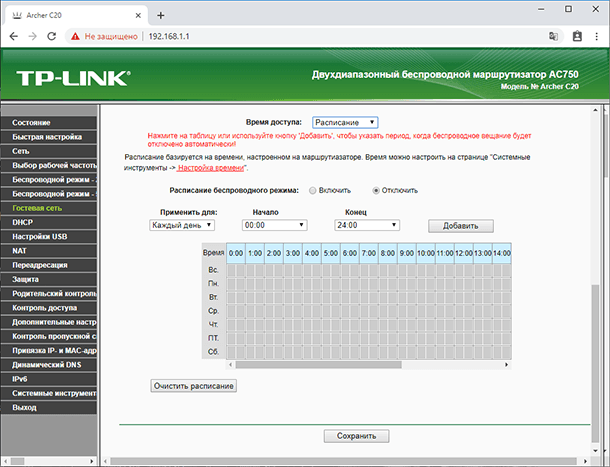Как узнать трафик роутера
Принципы организации учёта IP-трафика
Любой администратор рано или поздно получает инструкцию от руководства: «посчитать, кто ходит в сеть, и сколько качает». Для провайдеров она дополняется задачами «пустить кого надо, взять оплату, ограничить доступ». Что считать? Как? Где? Отрывочных сведений много, они не структурированы. Избавим начинающего админа от утомительных поисков, снабдив его общими знаниями, и полезными ссылками на матчасть.
В данной статье я постараюсь описать принципы организации сбора, учёта и контроля трафика в сети. Мы рассмотрим проблематику вопроса, и перечислим возможные способы съема информации с сетевых устройств.
Это первая теоретическая статья из цикла статей, посвящённого сбору, учёту, управлению и биллингу трафика и IT-ресурсов.
Структура доступа в сеть Интернет
В общем случае, структура доступа в сеть выглядит следующим образом:
Сетевой трафик
Для начала необходимо определить, а что же подразумевается под «сетевым трафиком», и какую полезную статистическую информацию можно извлечь из потока пользовательских данных.
Доминирующим протоколом межсетевого взаимодействия пока остается IP версии 4. Протокол IP соответствует 3му уровню модели OSI (L3). Информация (данные) между отправителем и получателем упаковывается в пакеты – имеющие заголовок, и «полезную нагрузку». Заголовок определяет, откуда и куда идет пакет (IP-адреса отправителя и получателя), размер пакета, тип полезной нагрузки. Основную часть сетевого трафика составляют пакеты с полезной нагрузкой UDP и TCP – это протоколы 4-го уровня (L4). Помимо адресов, заголовок этих двух протоколов содержит номера портов, которые определяют тип службы (приложения), передающего данные.
Для передачи IP-пакета по проводам (или радио) сетевые устройства вынуждены «оборачивать» (инкапсулировать) его в пакет протокола 2го уровня (L2). Самым распространенным протоколом такого типа является Ethernet. Фактическая передача «в провод» идет на 1м уровне. Обычно, устройство доступа (маршрутизатор) не занимается анализом заголовков пакетов на уровне, выше 4го (исключение – интеллектуальные межсетевые экраны).
Информация из полей адресов, портов, протоколов и счетчики длин из L3 и L4 заголовков пакетов данных и составляет тот «исходный материал», который используется при учёте и управлении трафиком. Собственно объем передаваемой информации находится в поле Length («Длина пакета») заголовка IP (включая длину самого заголовка). Кстати, из-за фрагментации пакетов вследствие механизма MTU общий объем передаваемых данных всегда больше размера полезной нагрузки.
Суммарная длина интересных нам в данном контексте IP- и TCP/UDP- полей пакета составляет 2. 10% общей длины пакета. Если обрабатывать и хранить всю эту информацию попакетно, не хватит никаких ресурсов. К счастью, подавляющий объем трафика структурирован так, что состоит из набора «диалогов» между внешними и внутренними сетевыми устройствами, так называемых «потоков». Например, в рамках одной операции пересылки электронного письма (протокол SMTP) открывается TCP-сессия между клиентом и сервером. Она характеризуется постоянным набором параметров . Вместо того, чтобы обрабатывать и хранить информацию попакетно, гораздо удобнее хранить параметры потока (адреса и порты), а также дополнительную информацию – число и сумму длин переданных пакетов в каждую сторону, опционально длительность сессии, индексы интерфейсов маршрутизатора, значение поля ToS и прочее. Такой подход выгоден для ориентированных на соединение протоколов (TCP), где можно явно перехватить момент завершения сессии. Однако и для не ориентированных на сессии протоколов можно проводить агрегацию и логическое завершение записи о потоке по, например, таймауту. Ниже приведена выдержка из SQL-базы собственной системы биллинга, осуществляющей протоколирование информации о потоках трафика:
Необходимо отметить случай, когда устройство доступа осуществляет трансляцию адресов (NAT, маскарадинг) для организации доступа в Интернет компьютеров локальной сети, используя один, внешний, публичный IP-адрес. В этом случае специальный механизм осуществляет подмену IP-адресов и TCP/UDP портов пакетов трафика, заменяя внутренние (не маршрутизируемые в Интернете) адреса согласно своей динамической таблице трансляции. В такой конфигурации необходимо помнить, что для корректного учета данных по внутренним хостам сети съём статистики должен производиться способом и в том месте, где результат трансляции ещё не «обезличивает» внутренние адреса.
Методы сбора информации о трафике/статистике
Снимать и обрабатывать информацию о проходящем трафике можно непосредственно на самом устройстве доступа (ПК-маршрутизатор, VPN-сервер), с этого устройства передавая ее на отдельный сервер (NetFlow, SNMP), или «с провода» (tap, SPAN). Разберем все варианты по-порядку.
ПК-маршрутизатор
Рассмотрим простейший случай – устройство доступа (маршрутизатор) на базе ПК c ОС Linux.
Libpcap

В первом случае копия пакета, проходящего через интерфейс, после прохождения фильтра (man pcap-filter) может быть запрошена клиентской программой на сервере, написанной с использованием данной библиотеки. Пакет поступает вместе с заголовком 2го уровня (Ethernet). Можно ограничить длину захватываемой информации (если нас интересует только информация из его заголовка). Примерами таких программ могут быть tcpdump и Wireshark. Существует реализация libpcap под Windows. В случае применения трансляции адресов на ПК-маршрутизаторе такой перехват можно осуществлять только на его внутреннем интерфейсе, подключенном к локальным пользователям. На внешнем интерфейсе, после трансляции, IP-пакеты не содержат информации о внутренних хостах сети. Однако при таком способе невозможно учесть трафик, создаваемый самим сервером в сети Интернет (что важно, если на нем работают веб– или почтовый сервис).
При передаче пакета через выбранный интерфейс, после прохождения фильтра эта функция получает буфер, содержащий Ethernet, (VLAN), IP и т.д. заголовки, общим размером до snaplen. Поскольку библиотека libcap копирует пакеты, заблокировать их прохождение при ее помощи невозможно. В таком случае программе сбора и обработки трафика придется использовать альтернативные методы, например вызов скрипта для помещения заданного IP-адреса в правило блокировки трафика.
Межсетевой экран
Поскольку IP-пакет не копируется, а пересылается в программное обеспечение для анализа, становится возможным его «выброс», а следовательно, полное или частичное ограничение трафика определенного типа (например, до выбранного абонента локальной сети). Однако в случае, если прикладная программа перестала отвечать ядру о своем решении (зависла, к примеру), трафик через сервер просто блокируется.
Необходимо отметить, что описанные механизмы при существенных объемах передаваемого трафика создают избыточную нагрузку на сервер, что связано с постоянным копированием данных из ядра в пользовательскую программу. Этого недостатка лишен метод сбора статистики на уровне ядра ОС, с выдачей в прикладную программу агрегированной статистики по протоколу NetFlow.
Netflow
Этот протокол был разработан фирмой Cisco Systems для экспорта информации о трафике с маршрутизаторов с целью учета и анализа трафика. Наиболее популярная сейчас версия 5 предоставляет получателю поток структурированных данных в виде UDP-пакетов, содержащих информацию о прошедшем трафике в виде так называемых flow records:
Объем информации о трафике меньше самого трафика на несколько порядков, что особенно актуально в больших и распределенных сетях. Конечно же, блокировать передачу информации при сборе статистики по netflow невозможно (если не использовать дополнительные механизмы).
В настоящее время становится популярным дальнейшее развитие этого протокола – версия 9, основанная на шаблонной структуре flow record, реализации для устройств других производителей (sFlow). Недавно был принят стандарт IPFIX, который позволяет передавать статистику и по протоколам более глубоких уровней (например, по типу приложения).
Реализация netflow-источников (агентов, probe) доступна для ПК-маршрутизаторов, как в виде работающих по описанных выше механизмам утилит (flowprobe, fprobe, softflowd), так и непосредственно встроенных в ядро ОС (FreeBSD: ng_netgraph, Linux: ipt_neflow). Для программных маршрутизаторов поток статистики netflow можно принимать и обрабатывать локально на самом маршрутизаторе, или отправлять по сети (протокол передачи – поверх UDP) на принимающее устройство (коллектор). 
Программа — коллектор может собирать сведения от многих источников сразу, имея возможность различать их трафик даже при пересекающихся адресных пространствах. При помощи дополнительных средств, таких как nprobe возможно также проводить дополнительную агрегацию данных, раздвоение потоков или конвертацию протоколов, что актуально при управлении большой и распределенной сетью с десятками маршрутизаторов.
Функции экспорта netflow поддерживают маршрутизаторы Cisco Systems, Mikrotik, и некоторые другие. Аналогичный функционал (с другими протоколами экспорта) поддерживается всеми крупными производителями сетевого оборудования.
Libpcap “снаружи”
Отдельно стоит рассмотреть случай доступа пользователей к сети путем явного установления соединения к серверу доступа. Классическим примером может служить старый добрый dial-up, аналогом которого в современном мире являются VPN-службы удаленного доступа (PPTP, PPPoE, L2TP, OpenVPN, IPSEC) 
Устройство доступа не только маршрутизирует IP-трафик пользователей, но также представляет из себя специализированный VPN-сервер, и терминирует логические туннели (часто зашифрованные), внутри которых передается пользовательский трафик.
Для учета такого трафика можно пользоваться как всеми средствами, описанными выше (и для глубокого анализа по портам/протоколам они хорошо подходят), так и дополнительными механизмами, которые предоставляют средства управления VPN-доступом. В первую очередь речь пойдет о протоколе RADIUS. Его работа – достаточно сложная тема. Мы же кратко упомянем, что контролем (авторизацией) доступа к VPN-серверу (RADIUS-клиенту) управляет специальное приложение (RADIUS-сервер), имеющее за собой базу (текстовый файл, SQL, Active Directory) допустимых пользователей с их атрибутами (ограничения по скорости подключения, назначенные IP-адреса). Помимо процесса авторизации, клиент периодически передает серверу сообщения аккаунтинга, информацию о состоянии каждой текущей работающей VPN-сессии, в том числе счетчики переданных байт и пакетов.
Заключение
Сведем все описанные выше методы сбора информации о трафике воедино:
Твой Сетевичок
Все о локальных сетях и сетевом оборудовании
Как посмотреть потраченный трафик на Windows 10 на компьютере
При работе в интернете нас интересуют разные вопросы. Один из них звучит примерно так: какой интернет- трафик я использовал за (неделю, месяц, год)? Для кого-то может это и не так важно, но ведь интересно узнать сколько информации ты в среднем используешь. И самому не мешает знать, и перед знакомыми иногда приятно похвалиться, блеснуть знаниями.
Как посмотреть расход трафика?
На самом деле существует ряд способов, благодаря которым легко узнать, сколько же мегабайт из интернета вы «проглотили» в течение определенного времени.
Самый первый и быстрый способ – узнать количество скачанных Мгб через Виндовс. Если вы хотите знать, сколько информации получили за последние 3-4 недели, то нет ничего проще. Как это сделать в десятой версии Windows?
1. Щелкаем по иконке «Пуск».
2. Среди других значков покажется шестеренка, нажимаем на нее.
3. Затем кликаем по значку с надписью «Сеть».
4. Теперь находим вай-фай. (В случае использования проводного соединения, он не понадобится, жмите на значок «Интернет»).
5. Устанавливаем лимит. Учтите, что лимитированный тарифный план не исключает настройку подключения лимитного тарифного плана в компьютере. Настройка не позволит расходовать трафик сверх нормы.
6. После того как вас «отбросит» назад, кликните по пункту «Использование данных».
7. Теперь посмотрите, сколько трафика было использовано.
8. Чтобы выяснить какие приложения «постарались», перейдите в «Сведения об использовании». После этого «выскочит» вся информация по приложениям.
Теперь с трафиком все понятно. Но если вы хотите следить за ним постоянно, и не лезть каждый раз в различные разделы компьютера, сделайте следующее. Кликните по «Использованию данных» правой кнопкой мышки, а затем закрепите функцию на начальном экране. Теперь вам доступно видеть все сведения при нажатии меню пуск. Если «картинка» получилась на ваш взгляд слишком большой или маленькой, изменить ее размер легко нажав на правую клавишу мыши.
Если она вам мешает, достаточно нажать на открепление от начального экрана, и все будет по-старому.
Как посмотреть расход трафика в программах?
К сожалению, уже в «семерке» с определением интернет-трафика возникают проблемы. Поэтому удобнее всего посмотреть его в специальных программах и приложениях.
NetTraffic – очень удобная программа, с большим плюсом, так как она есть на русском языке. Установив программу, не сложно мониторить соединение в любое время. Вся интересующая вас информация «всплывет» в таблицах или станет отражаться на графиках. Будет доступно посмотреть весь объем полученных и переданной информации.
Для общего представления о трафике, будет достаточно посмотреть весь объем полученных и переданных показателей. После того как вы скачаете и запустите программу, она отразится на панели задач. Кликнув на иконку, вы увидите плавающее окно, на котором во всех деталях отображается график. Если вы хотите получить более подробную информацию, наведите курсор мыши на интересующую вас область.
Net Speed Monitor – непревзойденный инструмент по отслеживанию активности сети и выявления трафика. Главное, что программа бесплатная и подходит для нескольких версий Виндовс. К тому же она практически не занимает места, так как располагается в трее. Только, к сожалению, скачать ее с официального сайта невозможно, и придется искать ее на других ресурсах.
Gab Net Stats – маленькая портативная программа, которая годится для Виндовс виста и Windows 7. Поэтому не нуждается в установке. Утилита будет предоставлять необходимые данные по использованию сети. Но, к сожалению, она не подходит для других операционных программ.
BitMeter II – надежная программа, которая поможет визуальному слежению за интернет-трафиком и его подсчету. Плюс утилиты в том, что в интернете есть ее бесплатная версия, которая доступна всем желающим. Очень удобно в отдельном окне отслеживать скорость соединения, которая представлена как график. Статистика отображена во всех деталях, поэтому легко отследить потребление трафика за любой период времени, тем более, что показатели остаются в программе.
График несложно заменить таблицей, которая переводится в электронный вид.
Еще одна приятная возможность утилиты – калькулятор, благодаря которому рассчитывается время на загрузку любого файла.
Программа имеет один минус: большое количество потребляемой оперативки, хотя при мощности современных компьютеров это не проблема.
Networx просто найти на русском языке (переведена на сорок языков). Очень удобно, что имеется ее портативная версия, так что не обязательно загромождать компьютер. Также в утилиту включено оповещение о перерасходе трафика с различными вариантами настроек.
Преимущество программы в том, что о потреблении трафика узнают, не заходя в основное окно. Достаточно кликнуть на иконку в трее. В основном окне представлена полная статистика, и просматриваются данные за неделю, месяц и общие.
Плохо только, что сейчас невозможно отыскать бесплатную версию, хотя раньше она была.
Как узнать расход трафика, используя роутер?
У роутеров различные возможности для слежения за трафиком, но не у всех. Все же, если вы подключены к Всемирной паутине через вайфай, вам не составит особого труда узнать о своем трафике, используя маршрутизатор. Если вы решили для определения трафика воспользоваться роутером:
1. Введите в строку браузера IP-адрес 192.168.1.1 (он есть на роутере).
2. Войдите в его веб-интерфейс.
4. Включите функцию отслеживания трафика.
После того, как все действия будут произведены, вы будете в состоянии следить за трафиком через маршрутизатор. Но поскольку у различных роутеров разные возможности, придется исходить из конкретной модели. О самых основных маршрутизаторах вы узнаете дальше.
Маршрутизатор ASUS. У маршрутизатора довольно большие возможности для слежения за трафиком. Чтобы увидеть статистику:
Что мы видим? Трафик по всем приложениям и устройствам, которые подключены к роутеру. Если есть желание посмотреть трафик за определенный день, выделите дату и вы увидите все данные.
Внизу будут видны 2 графика. Здесь возможность отследить общий трафик или трафик какого-то из устройств, установив для них графики. Маршрутизатор также предоставляет возможности для того, чтобы узнать локальный трафик.
Еще одна возможность – увидеть перечень сайтов, на который заходили пользователи. Чтобы получить полную информацию, кликните по «Адаптивному сервису Qos», а затем зайдите в «Историю Web» и активизируйте функцию. После этого появится список ресурсов.
Маршрутизатор TP-Link – устройство с большими возможностями для отслеживания трафика. Чтобы увидеть статистику открываем:
После этого нажимаем на активацию функции, и видим трафик по любому из подключенных устройств.
Чтобы попасть в «Монитор трафика» кликаем «Системные настройки», а затем заходим в дополнительные инструменты. После включения функции трафик отразится в окне.
Маршрутизатор D- Link. К сожалению, маршрутизатор в состоянии предоставить только общие сведения, но все же получить определенную информацию вы можете. Для этого заходим в:
После клика будет виден общий трафик. Хотя статистики немного, картину в целом вы будете в состоянии понять.
Маршрутизатор ZyXEL Keenetic. Для отслеживания трафика подойдет не любой маршрутизатор а только начиная с версии KeeneticOS 2.14, в которую был добавлен монитор трафика хостов. Локальный трафик увидеть невозможно, но зато роутер представляет информацию по первым пяти подключенным устройствам от трех минут до суток).
Для начала все выбранные девайсы придется зарегистрировать. Для этого входим в:
Каждому девайсу дается имя, после чего щелкаем по кнопке регистрации.
После этого идем в раздел мониторинга, и следим за трафиком устройства, которое нас интересует.
Предполагается функция добавления вкладки для отслеживания трафика любого из подключенных девайсов.
В более новых версиях добавлены дополнительные функции. Начиная с KeeneticOS 3.4.1 трафик для незарегистрированных девайсов, которая дает их общий трафик и многоадресный, а с Keenetic OS 3.6.1 появилась категория «Другие устройства», который включает сумму трафика всех остальных зарегистрированных устройств, кроме пяти первых.
Маршрутизатор Tenda позволяет отслеживать трафик и контролировать его. Для того, чтобы получить сведения о трафике заходим в:
В окне появятся устройства и скорость, с которой они потребляют трафик. Если на ваш взгляд она слишком высока, роутер предоставляет возможности для ее ограничения.
Заключение
Всегда найдется возможность отследить интернет-трафик вашего девайса. Если даже на вашем компьютере стоит не десятая, а более ранняя версия Windows, установите специальные программы, которые помогут вам справиться с задачей. Отслеживать трафик помогут также роутеры. Пусть не всем маршрутизаторам доступна эта функция, многие из них предоставят хотя бы общую информацию.
Как отследить трафик через роутер wifi
стать для всех участников обмена трафиком шлюзом по умолчанию, начать пропускать трафик через свой ПК, там поднять прозрачный прокси или какой либо сниффер.
По пойманым пакетам беспроводного обмена вы ничего не узнаете (ну точнее их можно расшифровать, но если есть контроль над роутером — то это много проще).
Если совсем на «пальцах» то:
1. Отключили на роутере DHCP, отключили, если была, изоляцию клиентов.
2. Назначили на сетевой карте два адреса, один из новой сети, другой из той в которой есть ваш вайфай роутер.
3. Подняли DHCP с выдачей новых адресов, где шлюзом будет ваш пк, добавили маршрут по-умолчанию у себя указывающий на адрес роутера.
4. Настроили NAT, настроили Proxy в прозрачном режиме иили снифер.
Большая часть ваших действий является незаконной. Думайте о последствиях.
Читайте о функции контроля Интернет трафика на роутере. А также, как ограничить пропускную способность Интернета на Wi-Fi роутере, на примере TP-LINK. Рассмотрим способы ограничения трафика как для всех устройств, так и для какого-то отдельного.
Нередко бывают ситуации, когда нужно ограничить скорость интернета на роутере. И в этом видео я подробно покажу, как ограничить скорость подключения к Интернет на примере роутера TP-LINK Archer C20. Рассмотрим два случая: ограничение скорости подключения абсолютно для всех устройств, и ограничение скорости для отдельного или нескольких устройств. Например, для нескольких компьютеров, телефона, планшета и т. д.
Содержание.
Контроль пропускной способности
Итак, прежде чем перейти к настройке пропускной способности роутера, необходимо включить функцию контроля пропускной способности, и задать исходящую и входящую скорость, которую предоставляет интернет-провайдер.
Перейдите в настройки роутера. Как это сделать я детально рассказывал в одной из предыдущих статей о базовых настройках роутера.
В настройках роутера перейдите на вкладку “Контроль пропускной способности” и поставьте галочку возле пункта «Включить контроль пропускной способности».
Задайте Исходящую пропускную способность и Входящую пропускную способность. Это та скорость, которую вам даёт интернет-провайдер. Например, если провайдер дает 100 Мбит/с на загрузку и на выгрузку, то нам нужно эти 100 Мбит/с перевести в Кбит/с, и указать в соответствующих полях. Перевести очень просто: 100 Мбит/с умножаем на 1024 Кбит/с = 102 400 Кбит/с. Эти данные и вносим.
Нажмите «Сохранить», для фиксирования внесённых изменений.
Теперь осталось только задать настройки ограничения скорости, которые нам необходимы. Как я говорил, мы рассмотрим настройки ограничения для всех устройств, которые подключены к роутеру, и способ ограничения только для определенных устройств.
Ограничение скорости передачи по Wi-Fi сети
Чтобы ограничить скорость по Wi-Fi сети для всех устройств:
Зайдите в настройки роутера. Перейдите на вкладку “DHCP”, и посмотрите, какой диапазон IP адресов там задан. Нас интересуют поля «Начальный IP-адрес» и «Конечный IP-адрес». Можете их запомнить или скопировать.
После этого, перейдите на вкладку «Контроль пропускной способности». Здесь нужно создать новое правило контроля пропускной способности. Для этого нажмите кнопку «Добавить».
Отметьте галочкой «Включить». И укажите диапазон IP-адресов, которые мы смотрели на вкладке “DHCP”, в соответствующем поле.
Поле Диапазон портов оставляем пустым.
Протокол – выбираем “ВСЕ”.
Приоритет. По умолчанию стоит 5, можно так и оставить.
Укажите максимальную исходящую и входящую пропускную способность. Минимальное значение, обычно ставиться минимально допустимое – 1. Максимальное, я поставлю 10 Мегабит. То есть – 10 240 Килобит в секунду.
Такой же устанавливаю и Входящую пропускную способность. Это та скорость, с которой устройство будет получать информацию с интернета. Но можно указать как большее, так и меньшее значение.
Теперь, ко ВСЕМ подключаемым к роутеру устройствам будет применено правило, которое мы создали в настройках управления пропускной способностью. А именно входящая и исходящая скорость будет ограничена 10 (десятью) мегабитами.
Ограничение скорости интернета для отдельных устройств
Этот способ более сложный. Но, в настройках роутера можно установить максимальную скорость для каждого устройства. Привязываются эти настройки по IP-адресу.
Поэтому, сначала нам нужно привязать выдаваемый роутером IP-адрес к MAC-адресу устройства, для которого мы хотим огранить скорость. Это нужно для того, чтобы определенное устройство всегда получало один и тот же IP-адрес, для которого будут заданы настройки пропускной способности.
Как привязать IP-адрес к MAC-адресу устройства?
Чтобы привязать IP-адрес к MAC-адресу устройства, нужно перейти в настройки роутера, на вкладку «DHCP» / «Список клиентов DHCP».
Здесь вы увидите список устройств, которые сейчас подключены к роутеру. Нам нужно посмотреть и скопировать MAC-адрес нужного устройства. Также, можете обратить внимание на IP-адрес, который в данный момент присвоен устройству.
Если устройство, для которого нужно задать настройки пропускной способности на данный момент не подключено к роутеру, то его MAC-адрес можно посмотреть в настройках, где-то в разделе “Об устройстве” (если это мобильное устройство).
Как узнать MAC-адрес Android устройства?
Например, в Андроид смартфоне перейдите в Настройки / О телефоне / Статус. MAC-адрес устройства указан в пункте MAC-адрес.
Как узнать MAC-адрес Windows ПК?
В Windows, перейдите в Параметры сети и Интернет / Настройки параметров адаптера.
Кликните правой кнопкой мыши на сетевом адаптере с помощью которого осуществляется подключение, и выберите Состояние / Сведения.
Физический адрес – это и будет MAC-адрес сетевого адаптера компьютера.
Как зарезервировать за устройством IP-адрес по его MAC-адресу?
MAC-адрес нужного устройства мы уже знаем. Теперь:
Переходим на вкладку «DHCP» / «Резервирование адресов». На данной странице указывается статический IP-адрес, назначенный DHCP-сервером. Внизу можно настроить соответствующие параметры резервирования IP-адресов.
Нажимаем «Добавить» и вводим MAC-адрес нашего устройства.
Затем, указываем IP-адрес, который будет закреплен за этим устройством (можно использовать адрес со страницы «Список клиентов DHCP»), или, например, указать 192.168.1.120 (если у вас IP-адрес роутера 192.168.0.1, то адрес будет 192.168.0.120).
Ставим состояние «Включено» и сохраняем настройки.
Таким способом можно привязать необходимое количество устройств. Или удалить/отредактировать созданное правило. Главное, запомните IP-адрес, который мы задали. По нему мы будем задавать максимальную скорость для этого устройства.
Как ограничить скорость Интернета для отдельного устройства?
Теперь, зададим настройки пропускной способности для устройства по IP-адресу. Для этого:
Перейдите на вкладку «Контроль пропускной способности».
И для того, чтобы создать новое правило, нажмите на кнопку «Добавить». Откроется окно, в котором нужно задать параметры ограничивающие пропускную способность.
Ставим галочку возле «Включить».
В поле «Диапазон IP-адресов» прописываем IP-адрес, который мы зарезервировали для устройства.
Поле «Диапазон портов» оставляем пустым.
Протокол – выбираем «ВСЕ».
Приоритет. По умолчанию стоит 5, можно так и оставить.
Укажите максимальную исходящую и входящую пропускную способность. Минимальное значение, обычно ставиться минимально допустимое – 1. Максимальное, я поставлю, например, 5 Мегабит. То есть – 5 120 Килобит в секунду.
Такой же устанавливаю и Входящую пропускную способность. Это та скорость, с которой устройство будет получать информацию с интернета. Но можно указать как большее, так и меньшее значение.
Вы увидите созданное правило. Его можно изменить, выделить и удалить, или создать еще одно правило. Например, для ограничения скорости подключения других устройств.
Вот и все, по такой схеме можно задать максимальную скорость практически для каждого устройства, которое подключается к вашему маршрутизатору. Чтобы проверить результат, достаточно проверить скорость интернета на том устройстве, для которого вы создали правило.
Гостевая сеть
Если у вас какая-то общественная Wi-Fi сеть, возможно даже не защищённая паролем, для которой нужно установить ограничение максимальной скорости, то лучше всего использовать функцию «Гостевой сети».
Дело в том, что помимо основной сети можно запустить гостевую сеть, которая будет полностью изолирована от основной сети. И для гостевой сети задать ограничение по скорости. И это ограничение будет действовать для всех устройств, которые будут подключены к гостевому Wi-Fi.
Как это сделать? Зайдите в настройки роутера, меню «Гостевая сеть».
На этой странице можно:
Разрешить гостевым пользователям доступ к моей локальной сети. Если эта функция включена, пользователи смогут подключаться к устройствам в локальной сети роутера.
Разрешить гостевым пользователям доступ к USB-хранилищу. Если эта функция включена, пользователи смогут подключиться к USB-хранилищу. Но данная функция доступна только на роутерах с USB-портом.
Изоляция гостевой сети. Если эта функция включена, пользователи не смогут взаимодействовать между собой.
Контроль пропускной способности гостевой сети. Это именно то, что нам нужно. Если эта функция включена, будут применяться правила контроля пропускной способности гостевой сети. То есть, можно задать уже описанным мною способом Исходящую и Входящую пропускную способность для устройств, подключенных к Гостевой сети.
Укажу, например, минимальное значение Единицу. А максимальное – 2048 Килобит в секунду, то есть 2 мегабита.
Вы можете указать частоту, на которой будет работать гостевая сеть: 2,4 или 5 ГГц. Но это только если у вас двухдиапазонный роутер, как у меня.
Гостевая сеть. Включить или выключить функцию гостевой сети.
Имя сети – это имя самой гостевой сети. Введите значение длиной до 32 символов. Именно так её будут видеть гостевые пользователи.
Максимальное количество гостевых пользователей. До 32-х. Установите желаемое количество.
Защита. Здесь можно отключить или настроить защиту гостевой сети. Её можно отключить – тогда гостевые пользователи смогут подключаться к Wi-Fi без пароля.
Или включить и настроить WPA/WPA2 защиту, как в защите беспроводного режима основной сети.
Время доступа. Установите время возможного доступа к сети. То есть, когда она будет доступна. Я думаю разберётесь, здесь не сложно.
Не забудьте сохранить внесённые настройки.
Это были способы ограничения пропускной способности подключаемых к роутеру устройств и, таким способом, контроля раздаваемого им Интернет трафика.
Если в процессе настройки роутера у вас возникнут какие-то вопросы, то можете задавать их в комментариях.
Похожие статьи
Partition Recovery™
Надежное возвращение удаленных данных.
Универсальная программа для восстановления данных с жесткого диска, карты памяти или USB флешки.
Internet Spy™
Просмотр истории браузеров и сохраненных паролей.
Сканирует файлы браузеров и отображает информацию о проведенном в Интернете времени.
Office Recovery™
Восстановление удаленных офисных документов.
Безопасное восстановление документов, электронных таблиц, презентаций в пошаговом режиме.
Debug
Начнем с того, что все устройства Wi-Fi(роутеры) посылают сигнальные пакеты(Beacon Frames), для того чтобы другие устройства знали о существование точки и подключались к этой сети. Забегая наперед скажу, что помимо проблем с конфиденциальностью, такие пакеты можно использовать для отслеживания устройств и проведения различных атак, такие как Злой двойник.
В этой статье я попытаюсь объяснить, как обнаружить устройства которые посылают такие пакеты и что вообще с ними можно делать.
Здесь никак не обойтись без теории. Начнем с того, что все устройства занимаются двумя “плохими” делами, а именно посылают сигнальные пакеты(Beacon Frames) либо посылают пробные пакеты(Probe Requests) в зависимости от типа устройства.
Что делают Wi-Fi Роутеры?
Точки доступа (Access Points ) посылают сигнальные пакеты. В этих пакетах содержится краткая информация о Wi-Fi точке. Это было реализовано для того, чтобы устройства(смартфоны, ноутбуки и прочие устройства) знали, что AP существует и к ней можно присоединиться.
Ищем пакеты в Wireshark
Для этого нам необходимо перевести нашу Wi-Fi карту в режим мониторинга. Сделать это с помощью команды airmon-ng start wlan0
Теперь открыв программу Wireshark и выбрав интерфейс wlan0mon, видим все пакеты вокруг нас. Теперь выберем пакет Beacon Frames(нужно использовать фильтр wlan.fc.type_subtype == 0x08 ). Мы видим, что он содержит информацию об устройстве которое отправило этот пакет, ESSID и BSSID сети, номер канала на котором работает точка, скорость которую она поддерживает.
Вот как выглядит этот пакет(Beacon Frames):
Что делают остальные устройства?
Существует другая группа устройств(смартфоны, ноутбуки и …), которые также отправляют пакеты, эти пакеты имеют названия Probe Requests(пробный фрейм). Устройства отправляют данные пакеты чтобы подключиться к ближайшей сети. Работают они противоположно Beacon Frames, отправляют пробные фреймы для нахождение сетей к которым устройство было недавно подключено. Это позволяет быстро и без проблем подключиться, например, к вашей домашней сети.
Открыв Wireshark мы можем посмотреть на пакет, чтобы получить информацию об устройстве которое отправило пакет, имя и номер канала точки доступа к которой обращается. Такие пакеты легко найти например на площади, в кафе, в метро …
Посмотрим как выглядят эти пакеты(фильтр для поиска wlan.fc.type_subtype==4 )
P.S если кому интересно:
Так ну как же выглядит пакет?
Видно что устройство LG отправляет пробный пакет к Wi-Fi сети(сама сеть скрыта)
Самое классное, что старые устройства отправляют такую информацию даже когда Wi-Fi выключен. Это связано с геолокацией с поддержкой Wi-Fi. Поэтому простое отключение WI-FI на телефоне не остановит отправку пакетов точкам доступа.
И так мы переходим к самому интересному, а именно что эти данные нам могут показать?
Исследователи уже давно рассказали, что подобные пакеты могут использоваться для слежки за пользователями с достаточно высокой точностью.
Самое интересное в этих пакетах это, что там находятся MAC-адреса устройств.
Конечно вся слежка либо атака сводиться на нет, если MAC адрес устройства будет рандомным. Apple например, решила еще в версии IOS 8.0 ввести рандомизацию MAC-адреса.(не все так хорошо у них). Часто проблема рандомизации адреса не совсем выполняется правильно и случайным способом.
Эти данные обеспечивают полную слежку за пользователем, используя например, Wigle Wi-Fi мы можем видеть к какой сети устройство недавно подключалось.
Используя пробные пакеты и возможность отсеивать или отслеживать пользователей, мы можем узнать много информации. Помимо возможности обнаружения злоумышленников в определенных областях, мы также можем отслеживать деятельность людей и отслеживать, когда люди приходят и уходят(можем написать скрипт, который будет предупреждать, что сосед пришел с работы). Многие рекламные ритейлеры используют данную тактику для мониторинга покупателей.
Переходим к практике.
Чтобы начать использовать Probequest, вам необходима сетевая карта которая может переключаться в режим мониторинга, только такая карта позволит вам слушать весь проходящий трафик. В данном случае трафик содержащую информацию о том, какие устройства и к какой сети пытаются подключиться.
В первую очередь нам необходим Kali Linux(не обязательно). Для работы probequest необходим python3 и библиотека probequest.
Команда: sudo pip3 install —upgrade probequest
Также есть вариант установить программу с GitHub
Команда:
git clone https://github.com/SkypLabs/probequest.git
cd probequest
sudo pip3 install —upgrade
Переводим наш Wi-Fi адаптер в режим мониторинга
Наша задача перевести наш Wi-Fi адаптер в режим мониторинга. Для этого открыв терминал вводим команду ifconfig для получение списка устройств. У меня мой адаптер отображается как wlan0. Следующий шаг это ввести команду airmon-ng start wlan0 (Как для того чтобы перевести карту в режим мониторинга)
Найдем соседние устройство
Для решение этой проблемы нам нужно запустить airodump, чтобы она переводила нашу карту Wi-Fi по всем каналам, тем самым увеличив кол-во найденных устройств.
Открыв новое окно терминала введите команду: airodump-ng wlan0mon
После этого открыв прежнее окно, мы увидим, что в результате кол-во обнаруженных устройств возросло.
Теперь мы можем благодаря аргументу -o записать всю информацию файл, чтобы в будущем как-то воспользоваться этой информацией.
Узнаем об открытых сетях
После сканирование трафика вы можете обнаружить, что некоторые устройства передают ESSID открытых сетей. Используя эту информацию мы можем провести атаку Злой двойник, так как устройства которые отправляют такие пакеты в случае обнаружение этой сети(открытой и к которой оно раньше подключалось) оно будет автоматически к ней подключено.
Для создание поддельных точек доступа существует много инструментов, например, Airgeddon.
Подводя итоги у нас получается, что если мы будем знать MAC сетевой карты устройства(смартфон, планшет, IoT), мы можем отследить перемещение телефона. Для этого достаточно знать уникальный MAC сетевой карты устройства и уметь работать с этой информацией.